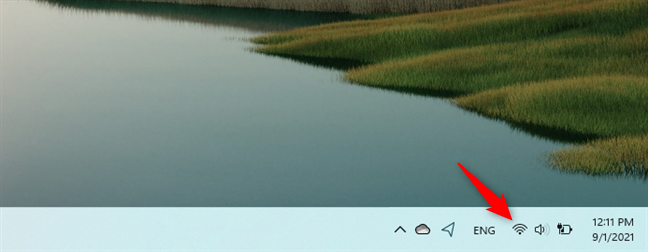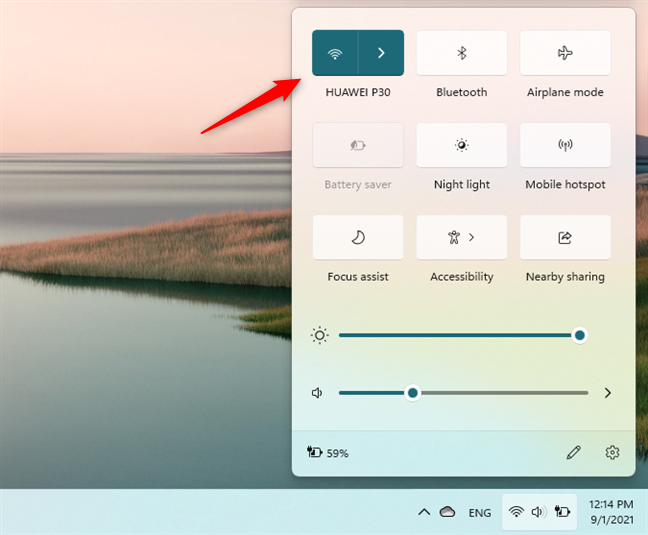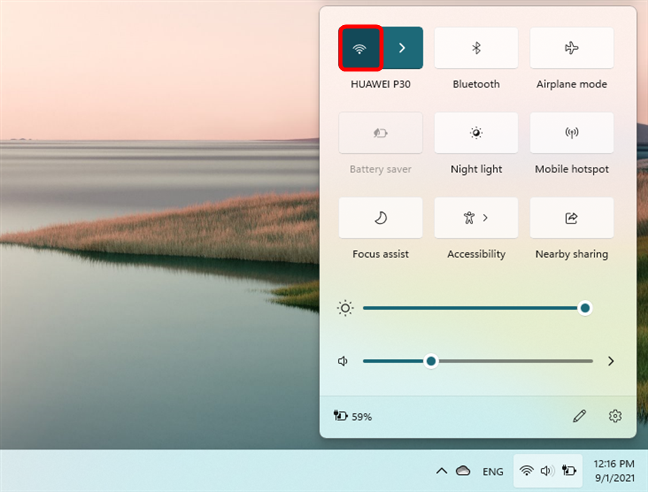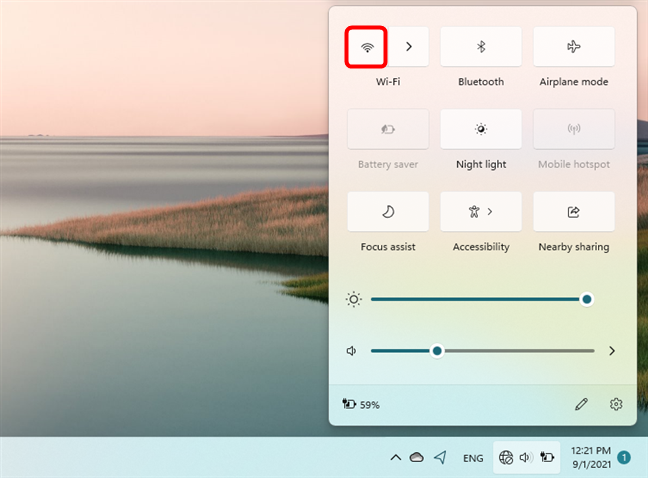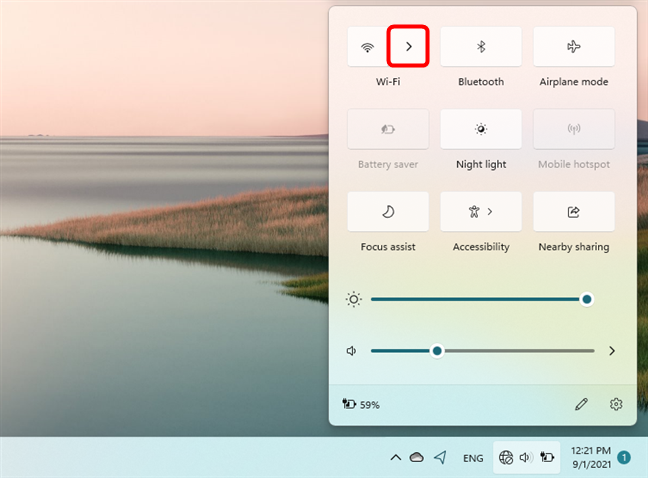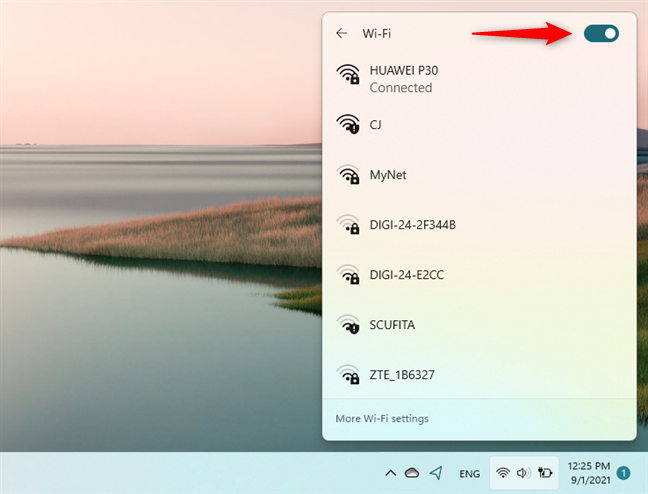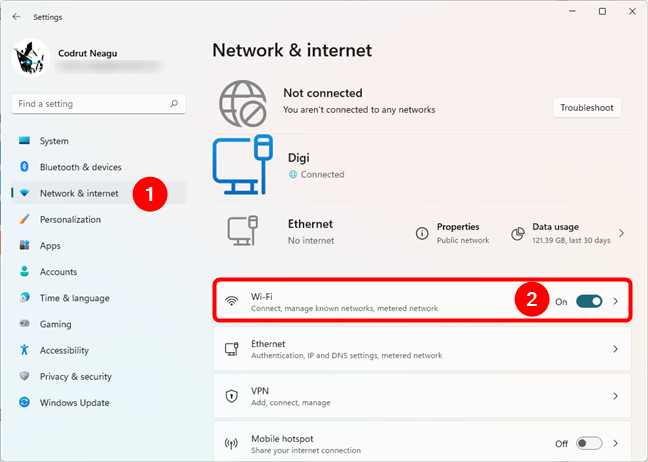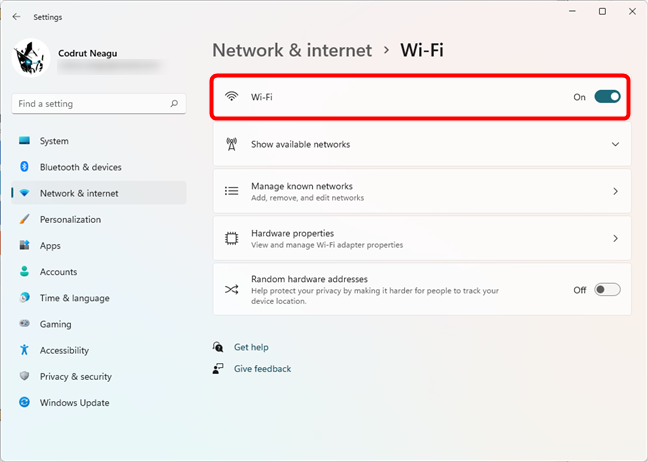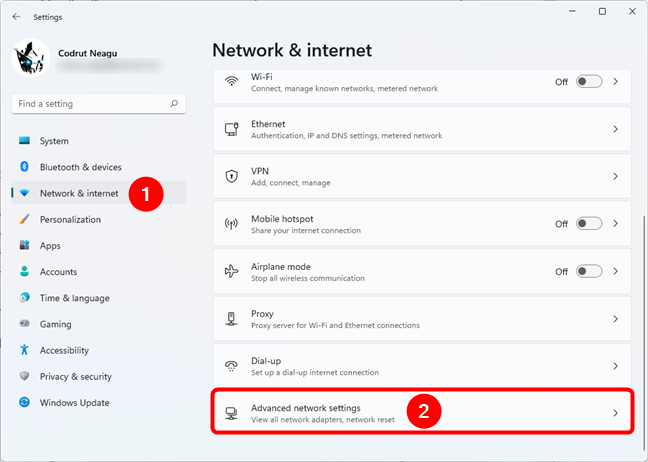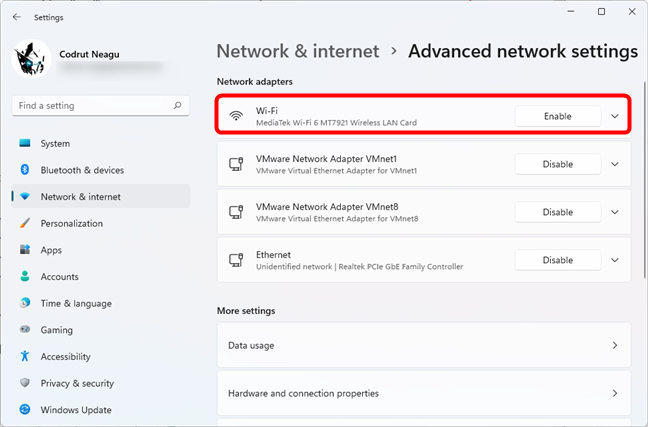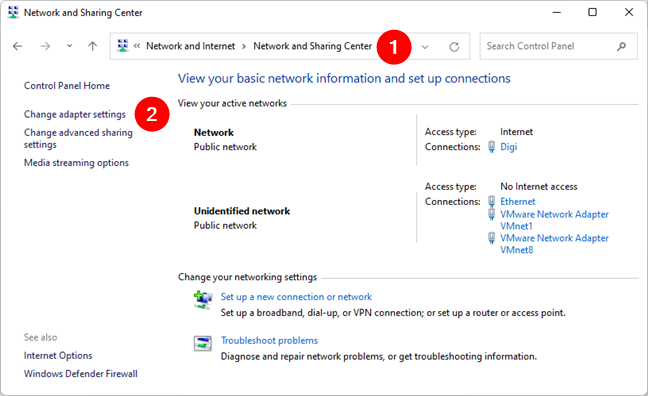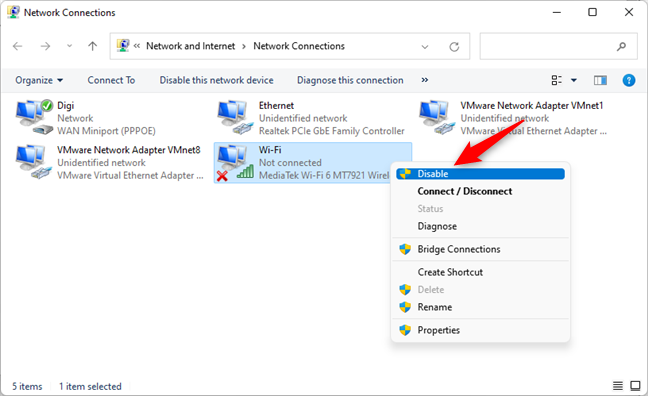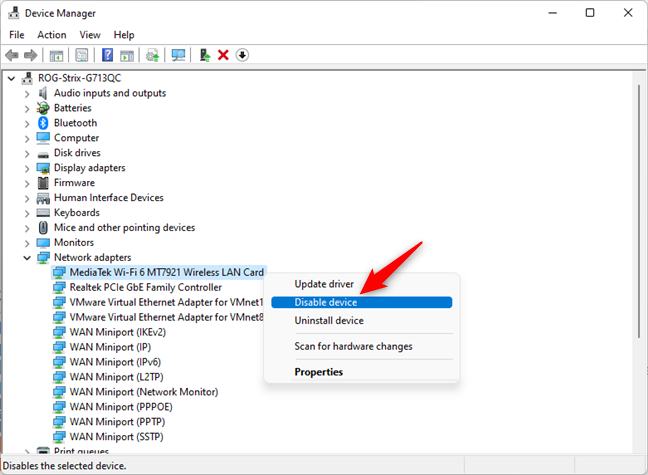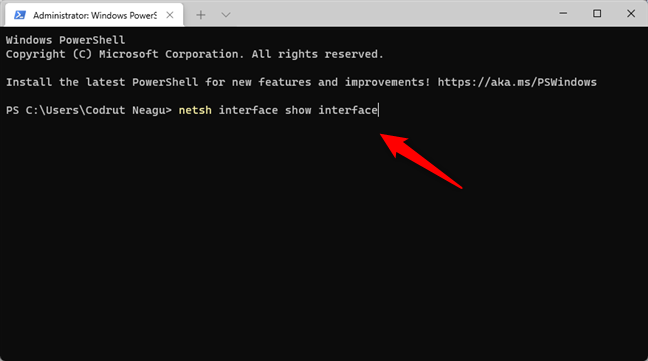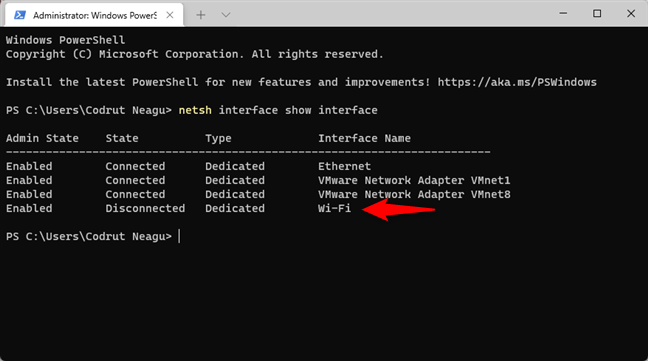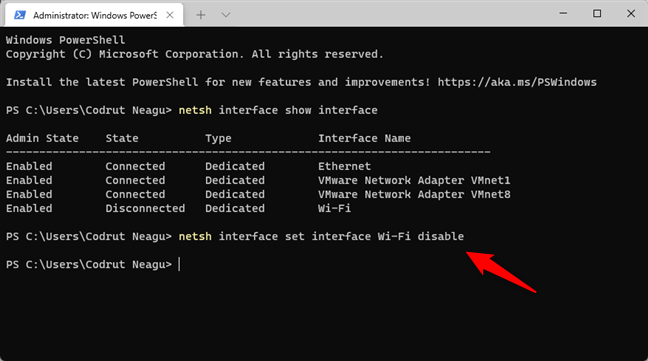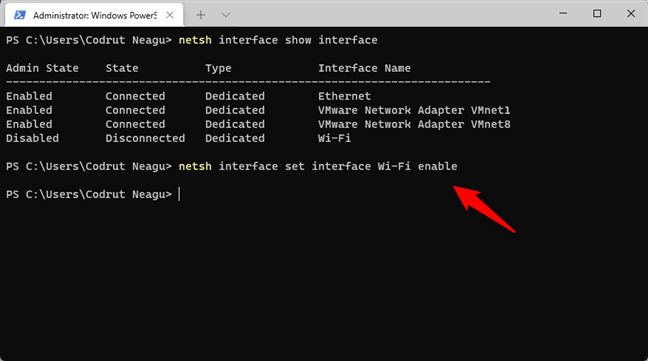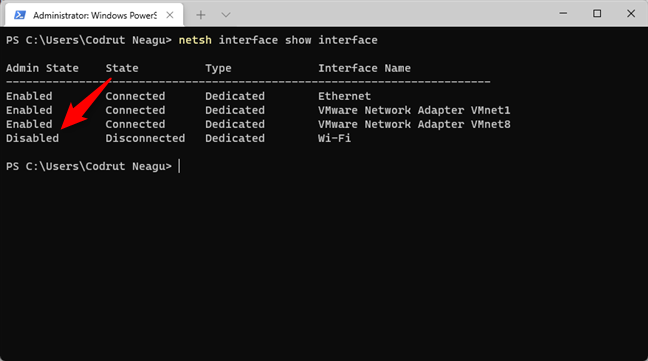Hay muchas razones por las que es posible que desee habilitar o deshabilitar su Wi-Fi en Windows 11. Por ejemplo, tal vez no use Wi-Fi en absoluto, o tal vez algo le sucedió a su conexión inalámbrica y se desconectó repentinamente. O tal vez no pudo conectarse a Wi-Fi en su PC con Windows 11, y tiene que deshabilitar Wi-Fi y luego habilitarlo nuevamente. De todos modos, si necesita habilitar o deshabilitar Wi-Fi en Windows 11, aquí hay seis métodos diferentes para hacerlo:
Contenido
- 1. Cómo activar o desactivar Wi-Fi en Windows 11 desde la barra de tareas
- 2. Cómo habilitar o deshabilitar Wi-Fi en Windows 11 desde Configuración
- 3. Cómo habilitar o deshabilitar su adaptador Wi-Fi en Windows 11 desde Configuración
- 4. Cómo habilitar o deshabilitar el adaptador Wi-Fi en Windows 11 desde el Panel de control
- 5. Cómo habilitar o deshabilitar el adaptador Wi-Fi en Windows 11 desde el Administrador de dispositivos
- 6. Cómo habilitar o deshabilitar el adaptador Wi-Fi en Windows 11 desde PowerShell, Símbolo del sistema o Terminal
- ¿Conoce otros métodos para activar o desactivar Wi-Fi en Windows 11?
1. Cómo activar o desactivar Wi-Fi en Windows 11 desde la barra de tareas
Una de las formas más fáciles de deshabilitar o habilitar Wi-Fi en una PC con Windows 11 es a través de su barra de tareas. En el lado derecho, en la llamada bandeja del sistema, junto al icono de volumen, hay un icono de red que muestra tu conectividad a Internet en el presente. El icono que ves puede ilustrar:
- una conexión inalámbrica, lo que significa que ahora está conectado a una red Wi-Fi
- una computadora y un pequeño cable Ethernet, lo que significa que está conectado a una red cableada
- un globo terráqueo con una marca de discapacitado, lo que significa que no hay conexión a Internet.
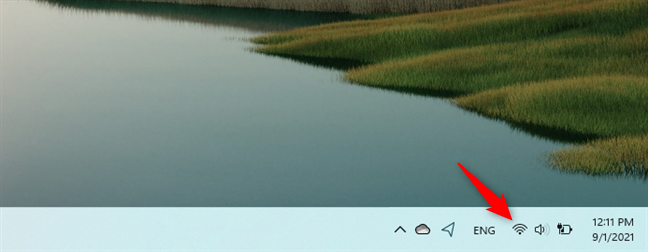
Los iconos del sistema de la barra de tareas de Windows 11
Independientemente del ícono que vea en la barra de tareas de Windows 11, haga clic o tóquelo. Alternativamente, también puede usar el método abreviado de teclado Windows + A. Eso abre un menú desplegable con varias configuraciones rápidas , así como cualquier notificación que haya recibido en su PC. Entre ellos, también debería haber un botón de Wi-Fi , que se ve así:
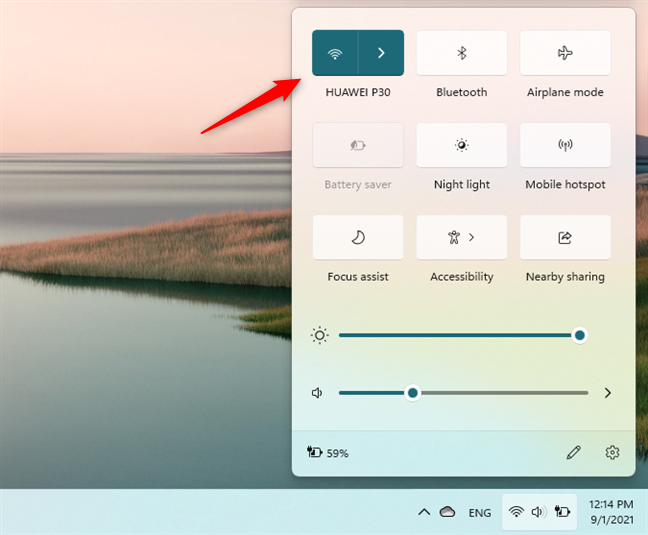
El botón Wi-Fi del menú desplegable de acciones rápidas de Windows 11
Si está coloreado y se muestra un nombre de red o un mensaje Disponible debajo, significa que su Wi-Fi está habilitado y que está conectado a una red inalámbrica o que al menos hay un Wi-Fi disponible cerca. Para deshabilitar Wi-Fi en Windows 11, haga clic o toque en el lado izquierdo del botón.
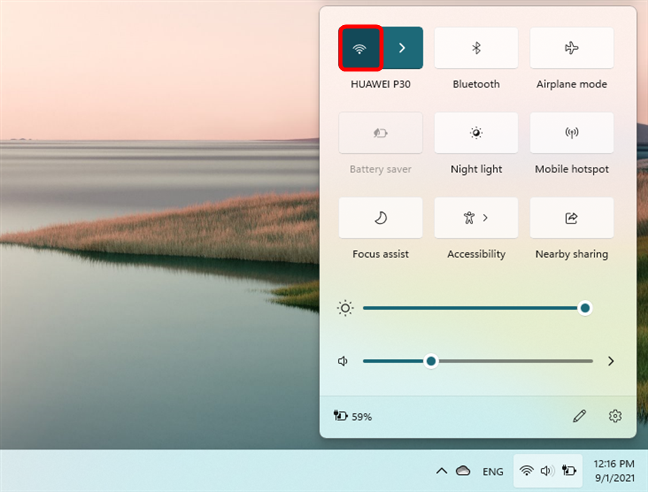
Cómo deshabilitar Wi-Fi en Windows 11
Si el botón no tiene el color de acento de Windows 11 y lo único que está escrito debajo es Wi-Fi , entonces su tarjeta inalámbrica está deshabilitada. Para habilitar Wi-Fi en Windows 11, haga clic en el lado izquierdo del botón Wi-Fi .
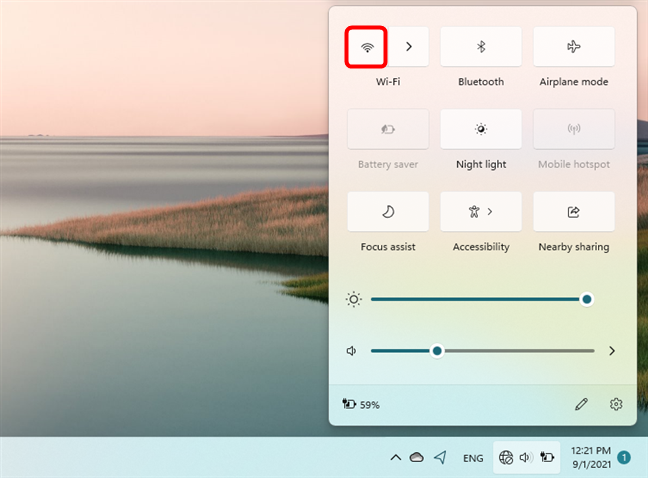
Cómo habilitar Wi-Fi en Windows 11
Tenga en cuenta que también hay una forma un poco más lenta de usar este método para habilitar o deshabilitar Wi-Fi en Windows 11. En lugar de presionar el botón de Wi-Fi de la izquierda, haga clic o toque el signo de intercalación junto a él.
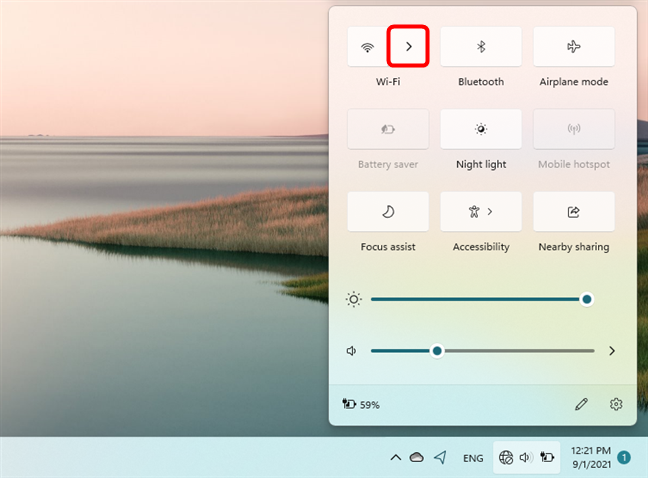
Abrir la lista de redes inalámbricas disponibles
Esto abre la lista de redes inalámbricas disponibles si su Wi-Fi está encendido o un menú desplegable que le indica que su Wi-Fi está apagado si ese es el caso.
De cualquier manera, también obtiene un interruptor en la esquina superior derecha del menú desplegable, que puede usar para habilitar o deshabilitar Wi-Fi en Windows 11.
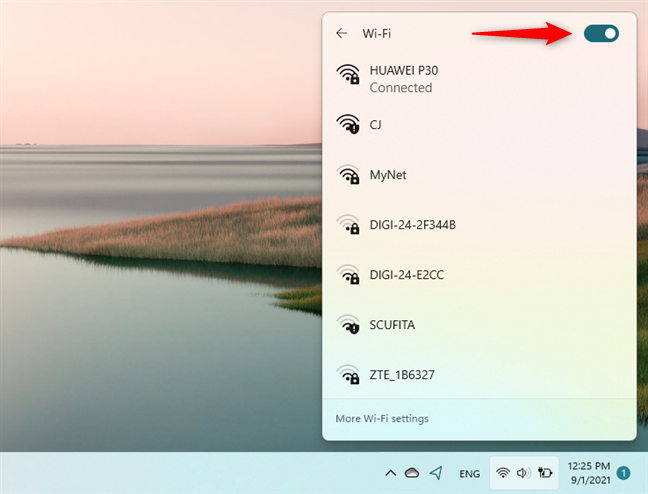
El conmutador Wi-Fi de la lista de redes inalámbricas
CONSEJO: Después de habilitar el chip de Wi-Fi en Windows 11, aquí se explica cómo conectarse a Wi-Fi .
2. Cómo habilitar o deshabilitar Wi-Fi en Windows 11 desde Configuración
Otra manera fácil de habilitar o deshabilitar Wi-Fi está disponible a través de la aplicación Configuración . Ábralo , diríjase a la categoría Red e Internet y encienda o apague el interruptor Wi-Fi a la derecha para habilitar o deshabilitar Wi-Fi en su computadora o dispositivo con Windows 11.
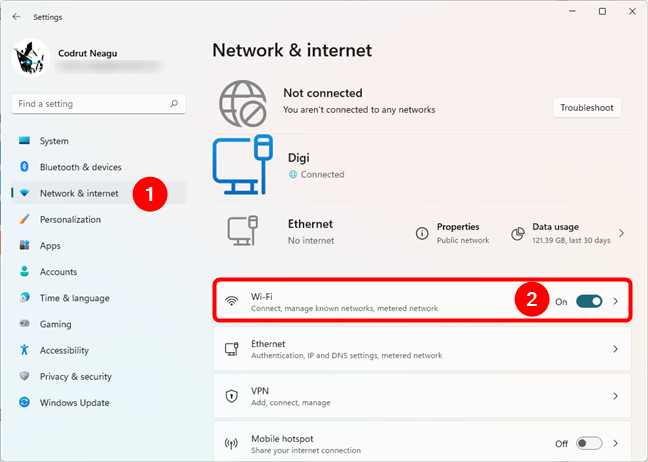
El interruptor Wi-Fi de la aplicación Configuración
También puede hacer clic o tocar en la sección Wi-Fi (no directamente en el interruptor de la derecha) para ver más opciones y configuraciones relacionadas con su adaptador inalámbrico. En esta página, también hay un interruptor que puede activar o desactivar para habilitar o deshabilitar su Wi-Fi.
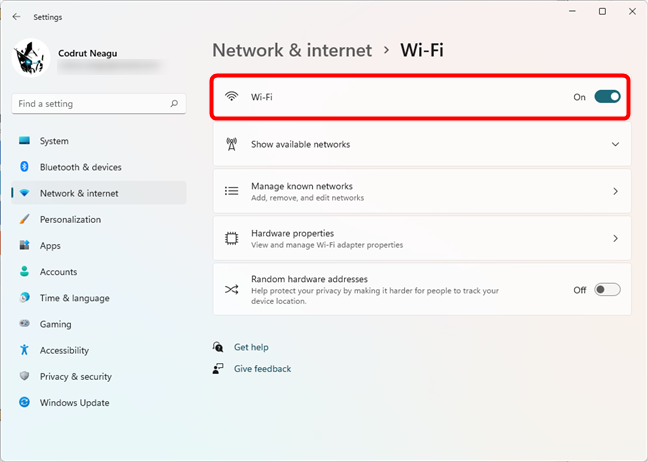
El interruptor de Wi-Fi de la lista de configuraciones de Wi-Fi
NOTA: Hasta ahora, hemos visto las formas fáciles. Una forma un poco más agresiva de activar o desactivar Wi-Fi en Windows 11 es habilitar o deshabilitar el adaptador de Wi-Fi por completo. Cuando deshabilita su tarjeta Wi-Fi, significa que Windows 11 ya no tiene control sobre ella y no puede usarla de ninguna manera hasta que la vuelva a habilitar. Además, hay algunas formas diferentes de hacerlo, y presentamos las que conocemos en las siguientes secciones de este tutorial:
3. Cómo habilitar o deshabilitar su adaptador Wi-Fi en Windows 11 desde Configuración
Comience abriendo la aplicación Configuración ; una forma rápida es presionar Windows + I en su teclado. En Configuración , dirígete a Red e Internet . En el lado derecho de la ventana, desplázate hacia abajo hasta que encuentres la Configuración de red avanzada . Luego, haga clic o tóquelo.
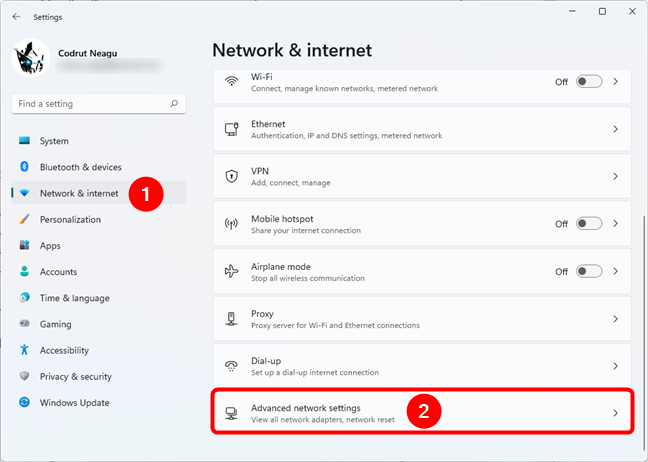
Configuración de red avanzada en Windows 11
En la lista de adaptadores de red , busque su tarjeta Wi-Fi y presione el botón Desactivar junto a ella para apagar Wi-Fi en su PC con Windows 11.
Deshabilitar el adaptador Wi-Fi en Windows 11
Si su Wi-Fi ya está deshabilitado y desea encenderlo, presione el botón Habilitar .
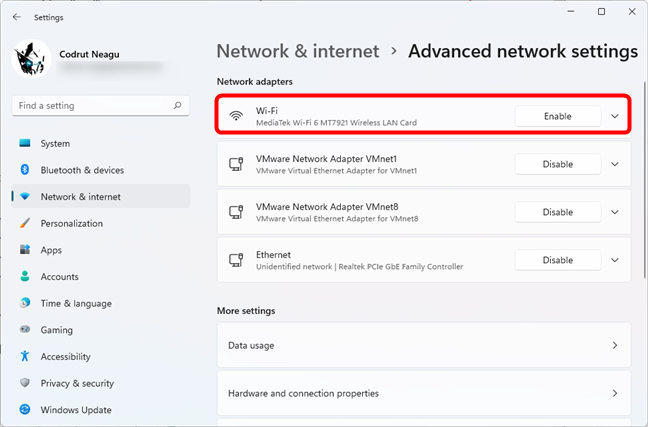
Habilite el adaptador Wi-Fi en Windows 11
4. Cómo habilitar o deshabilitar el adaptador Wi-Fi en Windows 11 desde el Panel de control
El Panel de control ofrece un enfoque similar, pero más largo. Comience abriendo el Panel de control y navegando a Redes e Internet > Centro de redes y recursos compartidos . Luego, en el lado izquierdo de la ventana, haga clic o toque Cambiar la configuración del adaptador .
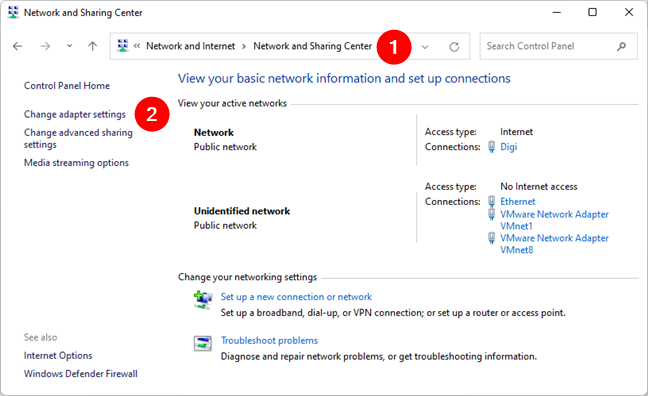
Cambiar la configuración del adaptador en el Panel de control
La acción anterior abre una nueva ventana llamada Conexiones de red . En su interior, ubique su adaptador Wi-Fi y haga clic con el botón derecho o manténgalo presionado. Luego, en el menú contextual, seleccione Deshabilitar para apagar su Wi-Fi o Habilitar para encenderlo.
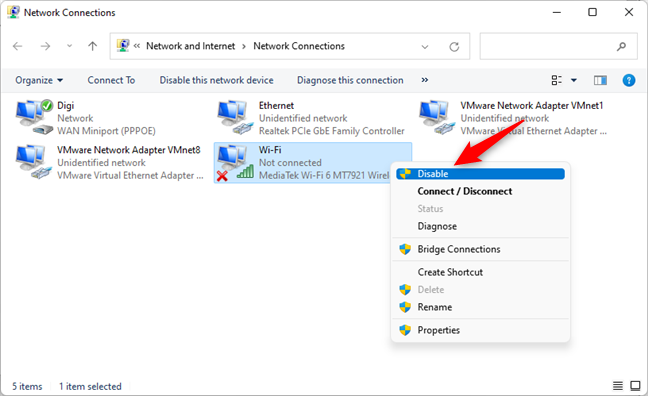
Deshabilitar el adaptador Wi-Fi desde la ventana Conexiones de red
5. Cómo habilitar o deshabilitar el adaptador Wi-Fi en Windows 11 desde el Administrador de dispositivos
También puede habilitar o deshabilitar Wi-Fi en Windows 11 desde el Administrador de dispositivos . Primero, abra el Administrador de dispositivos (una forma rápida es a través del menú WinX ), expanda la lista de adaptadores de red y ubique su adaptador Wi-Fi en él. Luego, haga clic con el botón derecho o manténgalo presionado y seleccione Deshabilitar dispositivo o Habilitar dispositivo en el menú contextual, dependiendo de si desea encender o apagar su Wi-Fi.
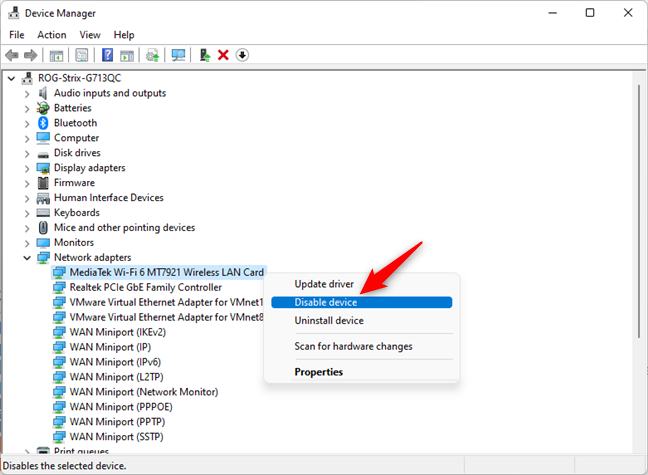
Deshabilite Wi-Fi en Windows 11 desde el Administrador de dispositivos
6. Cómo habilitar o deshabilitar el adaptador Wi-Fi en Windows 11 desde PowerShell, Símbolo del sistema o Terminal
Si prefiere usar la línea de comandos para habilitar o deshabilitar su adaptador Wi-Fi en Windows 11, primero inicie PowerShell , Símbolo del sistema o Terminal como administrador. En cualquiera de ellos, comienza ejecutando el siguiente comando: netsh interface show interface .
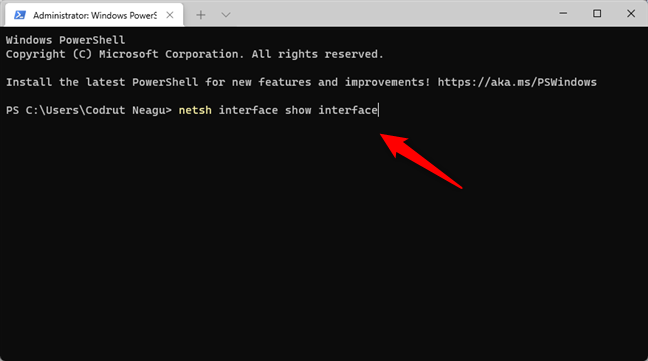
Obtener la lista de adaptadores de red
Esto le muestra la lista de tarjetas de red instaladas en su computadora o dispositivo con Windows 11. Compruébelo y vea qué nombre tiene su adaptador Wi-Fi. Por ejemplo, en la siguiente captura de pantalla, puede ver que el nombre de la interfaz de nuestro adaptador Wi-Fi es Wi-Fi .
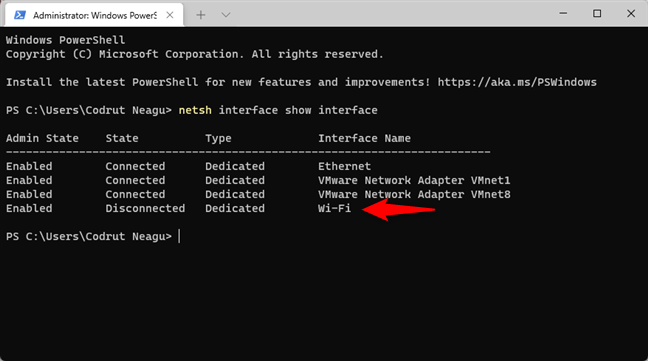
Identificación del adaptador de red Wi-Fi
A continuación, si desea deshabilitar Wi-Fi en su PC con Windows 11, ejecute este comando: netsh interface set interface [nombre del adaptador Wi-Fi] disabled . Asegúrese de reemplazar [nombre del adaptador Wi-Fi] con el nombre de la interfaz de su tarjeta inalámbrica. En nuestro ejemplo, tendríamos que ejecutar netsh interface set interface Wi-Fi disabled .
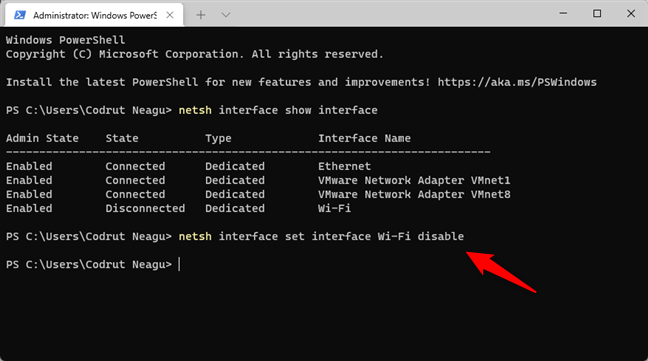
El comando que desactiva Wi-Fi en Windows 11
Para activar Wi-Fi, puede ejecutar el mismo comando, pero cambie deshabilitar con habilitar al final: netsh interface set interface [nombre del adaptador Wi-Fi] enable .
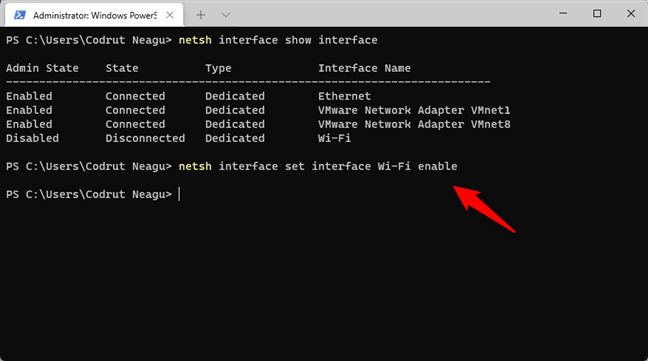
El comando que habilita Wi-Fi en Windows 11
Estos comandos se ejecutan en silencio, por lo que no recibe ningún mensaje cuando los ejecuta. Sin embargo, puede usar la primera (interfaz netsh show interface) para verificar el estado de administración de su tarjeta inalámbrica en cualquier momento.
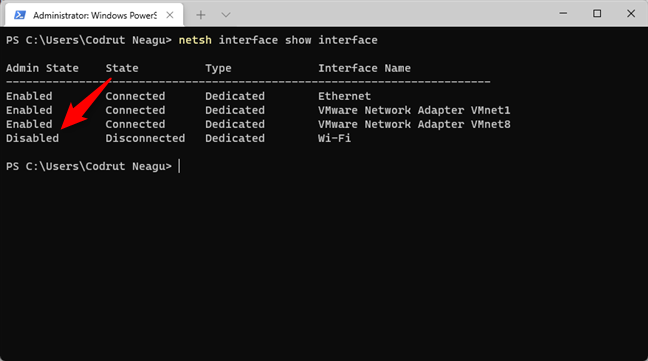
Comprobación del estado del adaptador Wi-Fi
¡Eso es todo!
¿Conoce otros métodos para activar o desactivar Wi-Fi en Windows 11?
Estos fueron todos los métodos que conocemos para habilitar o deshabilitar Wi-Fi en una PC con Windows 11. ¿Conoces a otros? Si es así, o si tiene algo más que agregar a nuestro tutorial, no dude en hacérnoslo saber en la sección de comentarios a continuación.